Raporty z dokumentów
Raporty dokumentów pozwalają śledzić i analizować przepływ oraz kategoryzację dokumentów w organizacji. Mogą być konfigurowane tak, aby uwzględniały określone kryteria, na przykład "dokument równy danemu typowi dokumentu". Dzięki temu raport wyświetli tylko dokumenty ściśle przypisane do wybranego typu, co umożliwia skupienie się na konkretnej kategorii dokumentów. Ustawiając raport na dokumenty "równe" typowi "Umowa", wyświetlone zostaną wyłącznie dokumenty oznaczone jako "Umowa", co pomaga w efektywnym zarządzaniu dokumentacją i monitorowaniu zgodności.
Nowy Raport
W celu dodania nowego raportu należy przejść do sekcji Zarządzanie dokumentami > Raporty, a następnie kliknąć przycisk “Nowy raport”.
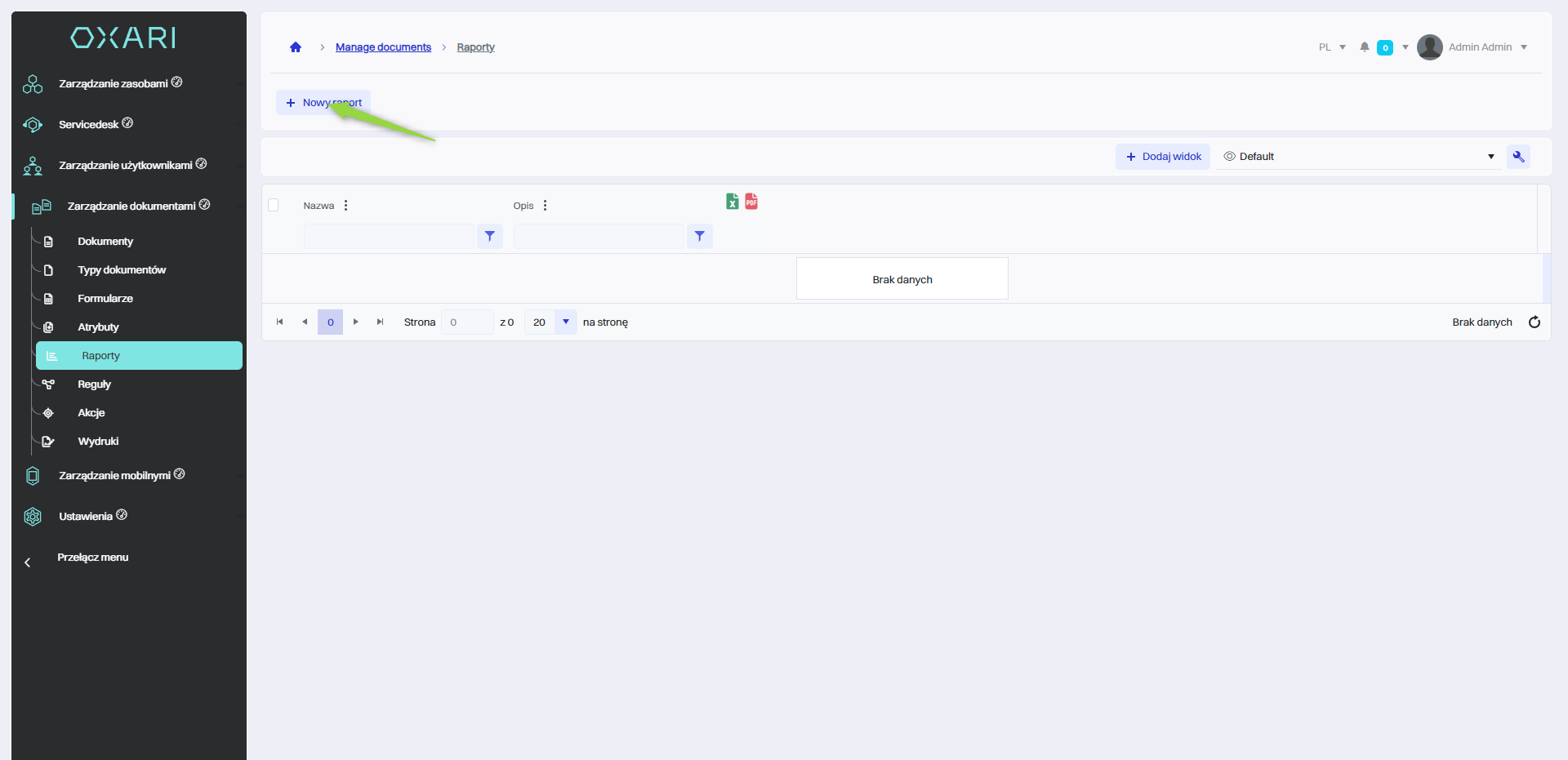
Wypełnianie podstawowych danych
W tym kroku zostają wypełnione podstawowe dane, wybrany Typ raportu, raport zostaje nazwany oraz opisany, następnie klikamy przycisk “Filtry”.
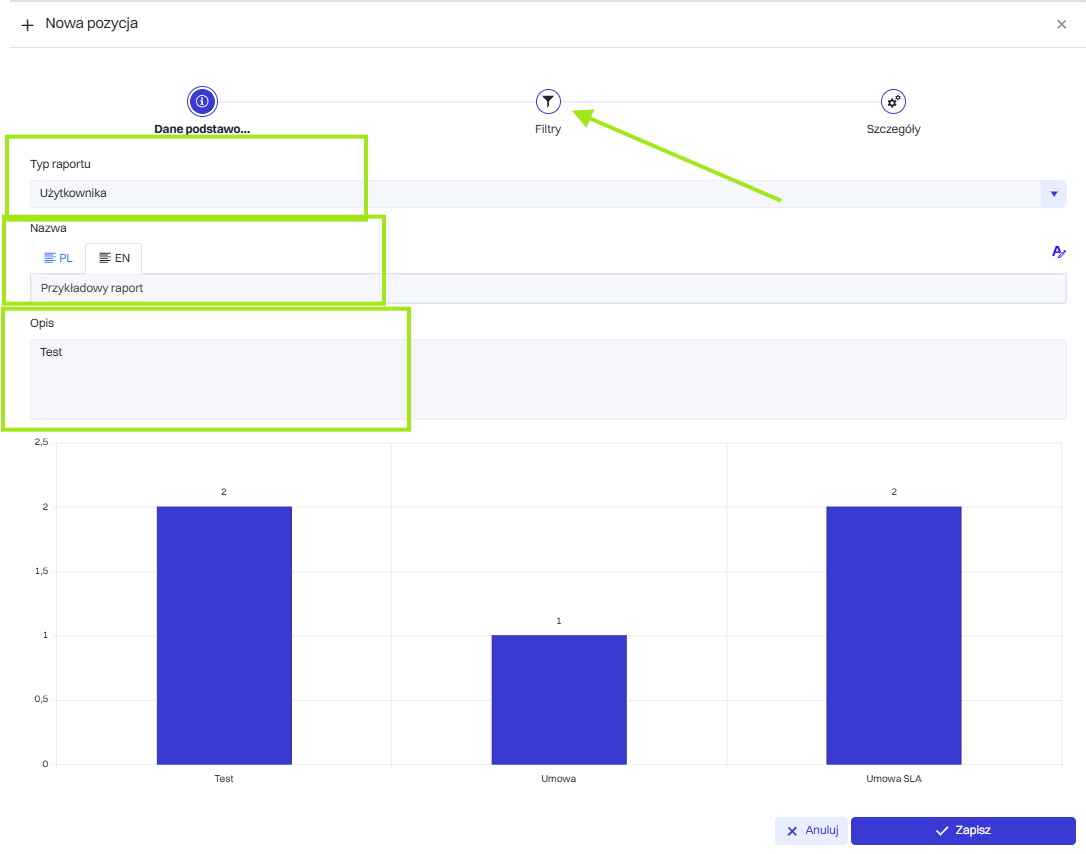
Ustalenie filtrów raportu
W tym kroku ustalane są filtry raportu.
1. Należy kliknąć przycisk “Add Expression”
2. Należy kliknąć w pole w celu ustalenia filtru (w tym przypadku “Typ dokumentu”).
3. Zostaje wybrany operator (w tym przypadku “Równy”)
4. Zostaje wybrany dany model (w tym przypadku “Test”).
5. Należy kliknąć przycisk “Szczegóły”.
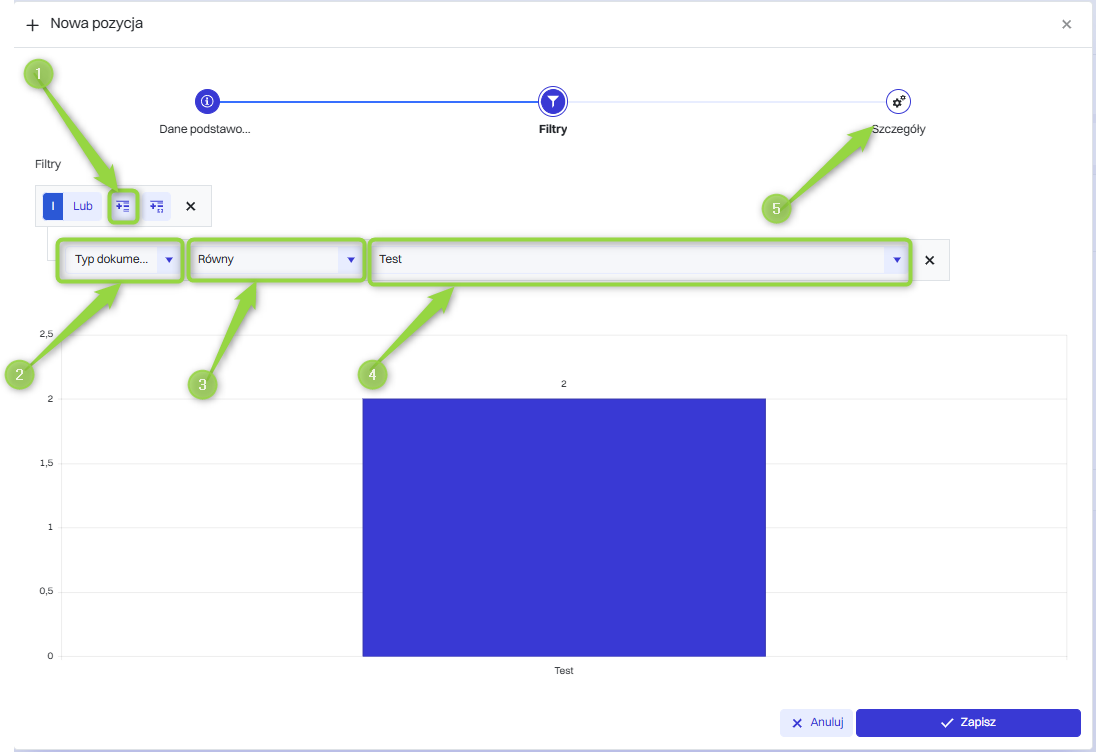
Ustalenie szczegółów raportu
W tej sekcji można wybrać kategorię danych, metrykę oraz typ wykresu. Raporty w systemie Oxari mogą być prezentowane w różnych formatach wizualizacji danych, w zależności od potrzeb analizy i prezentacji informacji. Do dyspozycji są: Wykres liniowy, Wykres kolumnowy, Wykres słupkowy, Wykres kołowy, Licznik, Tabelaryczny. Należy wybrać pożądane dane i kliknąć przycisk “Zapisz”.
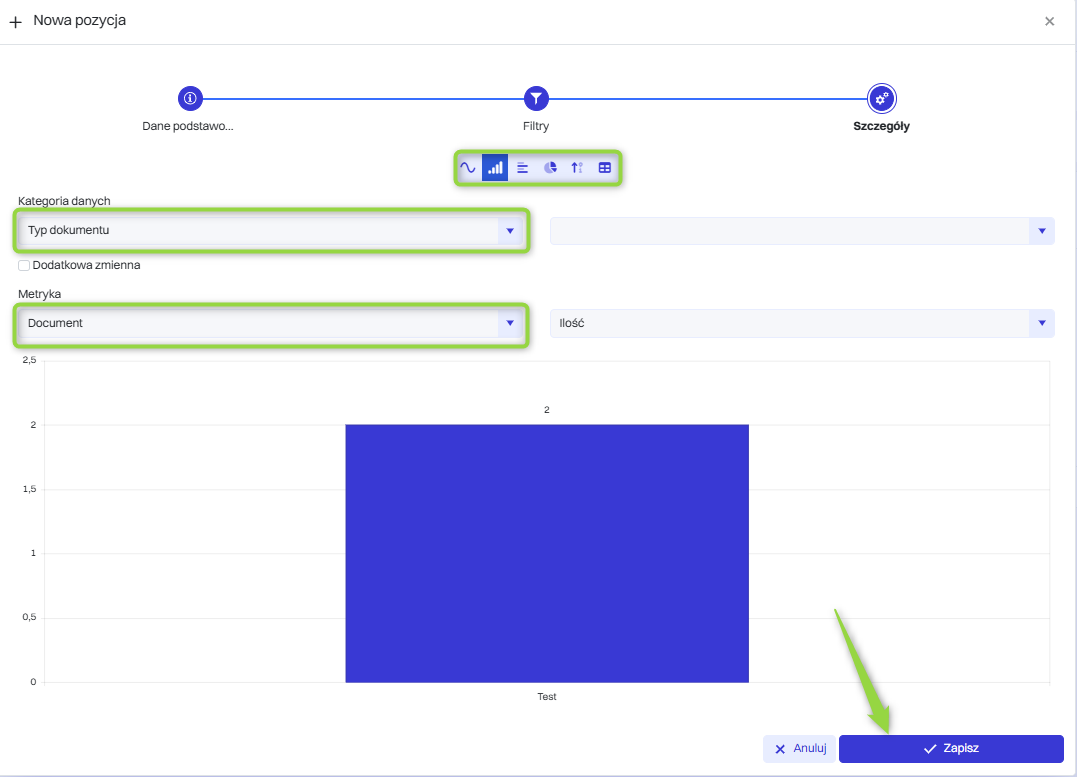
Raport po zapisaniu widnieje w tabeli Raporty:

Pokazywanie, edytowanie/usuwanie raportu
Raport może zostać wyświetlony, edytowany oraz usunięty za pomocą następujących przycisków.
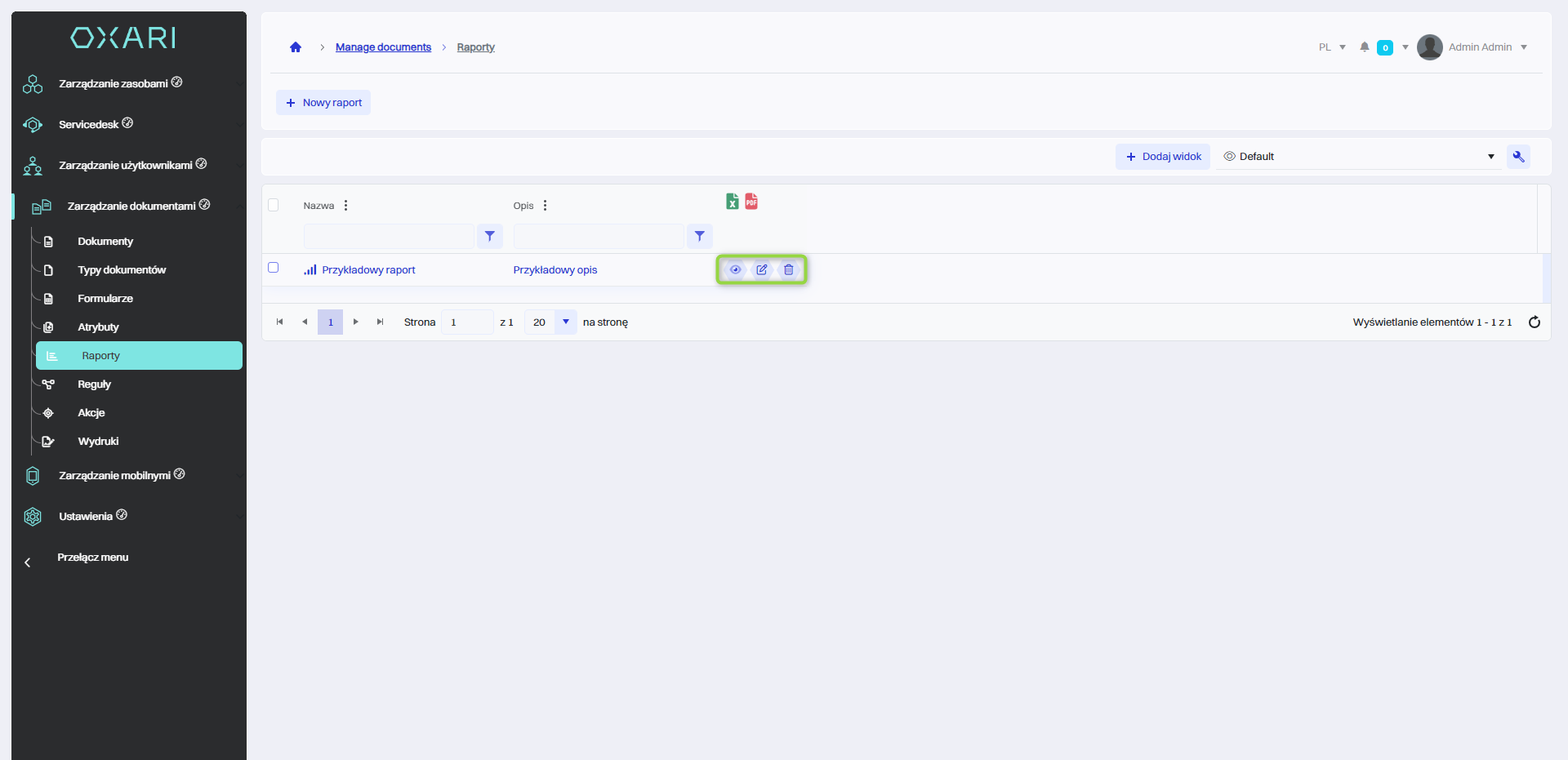
Dodanie raportu na dashboard
Raporty mogą być wyświetlane na panelu dashboard.
Proces ten jest opisany tutaj: Przejdź >
